Dringend für iMobie-Kunden: Aktion erforderlich, um 3 zusätzliche Monate kostenlos für Ihre Software zu erhalten
Haben Sie Ihr Samsung Galaxy A54-Passwort oder die Mustersperre vergessen? Diese Anleitung zeigt Ihnen eine einfache Möglichkeit, Ihr Samsung Galaxy A54 ohne einen Hard-Reset oder Datenverlust zu entsperren.
Das Galaxy A54 wurde von Fans für ihre leistungsstarken Funktionen und den hervorragenden Schutz der Privatsphäre gelobt. Die Sperrung Ihres Samsung-Telefons kann jedoch sehr ärgerlich und störend sein, insbesondere wenn Sie dringend einen Anruf tätigen, eine wichtige E-Mail senden, eine Datei abrufen oder andere Aktionen ausführen müssen. Ist es möglich, das Samsung A54 ohne Code zu entsperren? Sicher. Dieser Leitfaden stellt Ihnen 6 effektive Methoden vor, mit denen Sie den Samsung-Sperrbildschirm umgehen können. Bitte lesen Sie weiter.

Samsung A54
Mit dieser Methode können Sie Ihr Samsung Galaxy A54 ganz einfach entsperren, ohne wichtige Daten zu verlieren. Sie müssen lediglich diese einfachen Schritte befolgen.
Schritt 1: Starten Sie „Mein Telefon suchen“ > Klicken Sie auf „Anmelden“ > Geben Sie Benutzernamen und Passwort mit Ihrem Samsung Galaxy A54 ein.
Schritt 2: Bitte wählen Sie oben im Reiter „Meine Geräte“ Ihr Samsung Galaxy A54 aus.
Schritt 3: Wählen Sie die Option „Entsperren“ aus dem kleinen Fenster, das in der oberen rechten Ecke des Bildschirms angezeigt wird.
Sie erhalten eine Warnmeldung mit der Meldung „Wenn Sie diese Funktion verwenden, werden alle Informationen zur Bildschirmsperre (Muster/Passwort/Passwort usw.) in den Geräteinformationen gelöscht.“
Schritt 4: Klicken Sie einfach unten auf die Option „Entsperren“ und geben Sie zur Bestätigung Ihr Kontopasswort ein.
Schritt 5: Bitte haben Sie etwas Geduld und warten Sie, bis der Entsperrvorgang abgeschlossen ist > Nach Abschluss erhalten Sie die Meldung „Ihr Telefon wurde entsperrt“.
Wenn Sie Ihr Passwort vergessen, können Sie Ihr Samsung Galaxy A54 ganz einfach mit der Smart-Lock-Methode entsperren, ohne dass Ihre Daten verloren gehen. Wenn Sie Ihr Gerät mit dieser Methode entsperren möchten, lesen Sie bitte die folgenden Schritte sorgfältig durch.
Schritt 1: Gehen Sie zu „Einstellungen“ > Tippen Sie auf „Sperrbildschirm“ und dann auf „Smart Lock“.
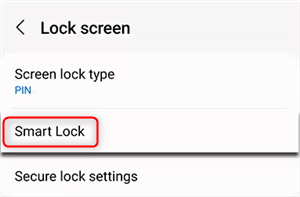
Samsung Smart Lock
Schritt 2: Wählen Sie außerdem eine der Optionen aus, die Ihr Telefon entsperren soll, wenn es eine dieser Optionen erkennt.
Schritt 3: Wählen Sie außerdem aus den Optionen aus, ob Ihr Galaxy A54 entsperrt werden soll, wenn es eine dieser Optionen erkennt.
Als nächstes möchten wir Ihnen DroidKit empfehlen, ein professionelles Entsperrtool. Mit diesem universellen Entsperrtool für Android können Sie Samsung A54 ohne Code in wenigen Minuten entsperren.
Im Vergleich zu anderen Entsperrtools bietet DroidKit die folgenden Produktvorteile.
1) DroidKit kann den Sperrbildschirm jedes Telefons entfernen, einschließlich Samsung-Telefonen und -Tablets
2) DroidKit ist für Anfänger geeignet. Welche Art von Bildschirmsperre können Sie einfach entsperren – digitales Passwort, Muster, PIN-Code, Fingerabdruck usw.
3) Zum Entsperren von DroidKit ist kein Rooten des Geräts erforderlich.
Jetzt können Sie DroidKit kostenlos herunterladen und testen. Bitte lesen Sie die folgenden Schritte sorgfältig durch.
Schritt 1. Starten Sie DroidKit auf Ihrem PC > Klicken Sie auf „Bildschirm-Entsperrer“.
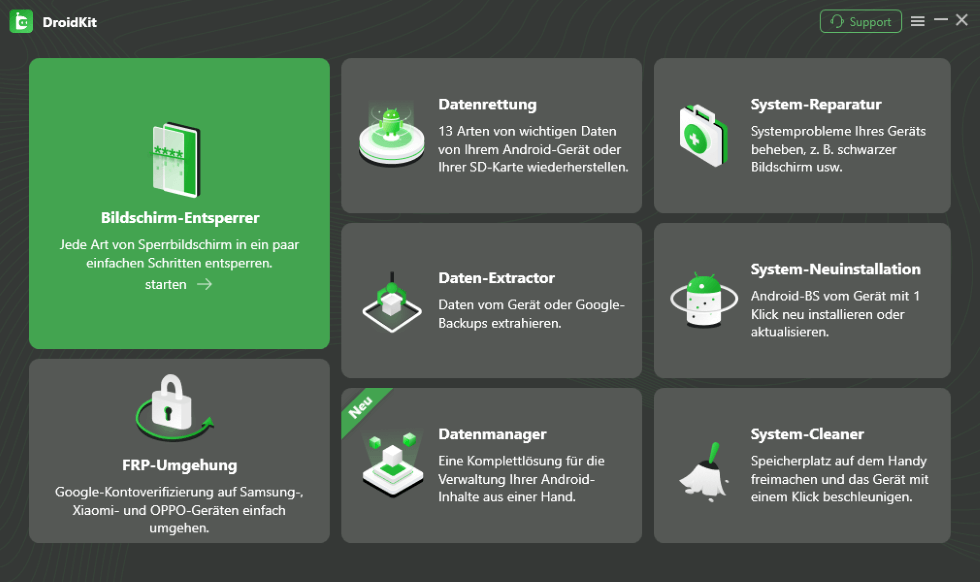
auf Bildschirm-Entsperrer klicken
Schritt 2. Bitte verbinden Sie Ihren PC über ein USB-Kabel mit Ihrem Galaxy A54 > Klicken Sie auf die Schaltfläche „Starten“.
Hinweis: Nach erfolgreicher Entsperrung des Bildschirms werden alle Inhalte Ihres Galaxy A54 gelöscht.
Schritt 3. DroidKit konfiguriert automatisch die zum Entsperren erforderlichen Dateien > Klicken Sie auf die Schaltfläche „Jetzt entfernen“.

DroidKit Bildschirm-Entsperrer auf „Jetzt entfernen“ klicken
Schritt 4. Wählen Sie die Marke Ihres Geräts Galaxy A54 > Klicken Sie auf „Weiter“ > Bitte befolgen Sie die Anweisungen auf dem Bildschirm, um den Bildschirmpasscode zu entfernen.
Bitte warten Sie geduldig, bis die Bildschirmsperre entsperrt wird.
Android Device Manager (ADM) ist eine Sicherheitsfunktion von Google für Android, mit der Sie Gerätedaten lokalisieren, den Sperrbildschirm ändern und aus der Ferne löschen können. Es ähnelt Samsung Find My Phone. Bitte lesen Sie die folgenden Schritte sorgfältig durch.
Schritt 1: Bitte melden Sie sich bei https://google.com/android/devicemanager mit dem Google-Konto an, das mit dem gesperrten Telefon verknüpft ist.
Schritt 2: Wählen Sie Ihr Gerät aus > Klicken Sie auf „Sperren“ > Geben Sie das temporäre Passwort ein > Klicken Sie erneut auf „Sperren“.
Schritt 3: Geben Sie das neue Passwort auf dem gesperrten Telefon ein, um den Entsperrvorgang abzuschließen.
Zusätzlich zu „Mein Telefon suchen“ und dem Android-Geräte-Manager können Sie auch versuchen, Ihr Telefon mit einem Google-Konto zu entsperren, sofern Sie vor der Sperrung des Telefons bei Ihrem Google-Konto angemeldet waren und sich Ihr Passwort noch merken. Obwohl diese Methode einfach ist, funktioniert sie nur unter Android OS 4.4 und niedriger. Neuere Betriebssystemversionen machen es ungültig. Hier finden Sie eine Schritt-für-Schritt-Anleitung zum Umgehen des Samsung-Sperrbildschirms.
Schritt 1: Geben Sie fünfmal das falsche Passwort ein, bis die Option „Passwort vergessen“ angezeigt wird.
Schritt 2. Klicken Sie auf „Modus vergessen“.
Schritt 3. Melden Sie sich zum Entsperren mit Ihrem Google-Konto und Passwort an.
Wenn Sie während der Google-Kontosicherheit Sicherheitsfragen einrichten, können Sie Ihr Gerät durch Beantwortung dieser Fragen entsperren.
Schritt 1: Nach mehreren Fehlversuchen wird Ihnen die Option „Muster vergessen“ oder „PIN/Passwort vergessen“ angezeigt.
Schritt 2: Klicken Sie darauf und wählen Sie die Option „Frage beantworten“.
Schritt 3: Sie sehen die Google-Sicherheitsfragen, die Sie Ihrem Konto hinzugefügt haben. Beantworten Sie sie entsprechend.
Schritt 4: Wenn Sie die Sicherheitsfragen richtig beantworten, wird Ihr Samsung Galaxy A54 entsperrt.
Schritt 5: Nach erfolgreicher Entsperrung werden Sie aufgefordert, eine neue PIN, ein neues Passwort oder eine Mustersperre für Ihr Samsung Galaxy A54 zu erstellen.
Hier erfahren Sie, wie Sie das Samsung A54 ohne Code entsperren. Folgen Sie einfach der Anleitung und Sie können Ihr Samsung A54 im Handumdrehen entsperren. Mit DroidKit können Sie jeden Sperrbildschirm mit einem Klick entsperren und sogar den Samsung-Sperrbildschirm nach dem Zurücksetzen auf die Werkseinstellungen umgehen. Sie können DroidKit jetzt kostenlos herunterladen und Ihr Gerät entsperren. Wenn dieser Leitfaden Ihr Problem löst, können Sie ihn mit Ihren Freunden teilen.
Weitere Fragen über Produkt? Kontaktieren Sie unser Support Team, um Lösungen zu bekommen >

Medien-Besprechungen über DroidKit
DroidKit als ein All-in-One-Android-Toolkit für alle mobilen Android-Geräte bietet praktisch Lösungen für alle Probleme auf Android-Geräten an, einschließlich Bildschirmsperre-Entsperrung, FRP-Umgehung, Datenwiederherstellung, Systemreparatur usw.
Wenn Sie das Passwort für Ihr Android-Smartphone vergessen haben oder Ihr Google-Konto umgehen möchten, ist DroidKit die beste Wahl zum Entsperren. Laden Sie es einfach herunter und entsperren Sie Ihr Gerät schnell und effektiv, ohne komplizierte Verfahren durchführen zu müssen.
Wenn Sie Ihr Android-Gerät entsperren möchten, ohne das Passwort zu kennen, ist DroidKit eine gute Wahl. Obwohl Sie hierfür etwas Geld ausgeben müssen, erhalten Sie mit DroidKit eine komfortable Lösung. Neben dem Entsperren können Sie mit DroidKit auch gelöschte Daten wiederherstellen und Systemprobleme beheben.
Es ist ein MUSS für jeden Android Nutzer!